win10如何在鼠标右键菜单中添加或删除选项 win10怎样自定义鼠标右键菜单的选项
win10如何在鼠标右键菜单中添加或删除选项,在使用Win10操作系统时,鼠标右键菜单的选项对于我们的操作效率起着至关重要的作用,有时我们可能会发现右键菜单中缺少一些我们常用的选项,或者存在一些我们不需要的选项。如何在Win10中添加或删除右键菜单的选项呢?幸运的是Win10提供了自定义右键菜单的功能,让我们可以根据个人需求进行灵活调整。接下来让我们一起来了解一下Win10如何自定义鼠标右键菜单的选项吧!
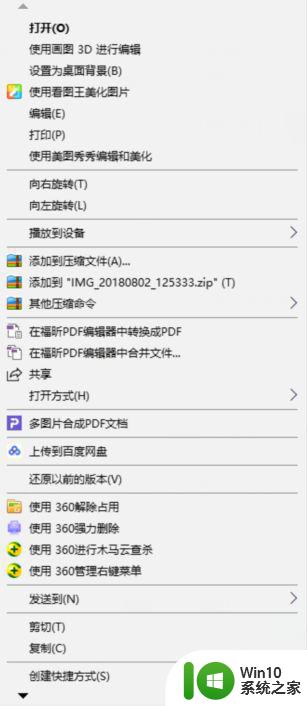
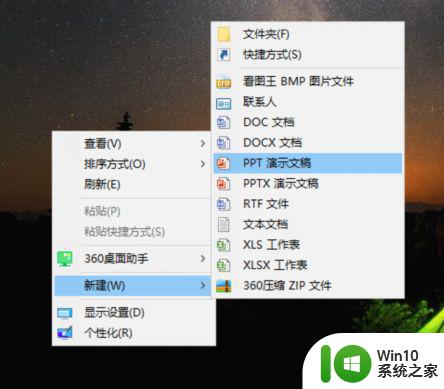
1、由于一些右键菜单在电脑设置为隐藏,需要先将其正常显示,打开电脑中的【此电脑】,然后点击上方菜单栏中的查看按钮,将隐藏的项目前面打勾,也就是显示隐藏的内容。
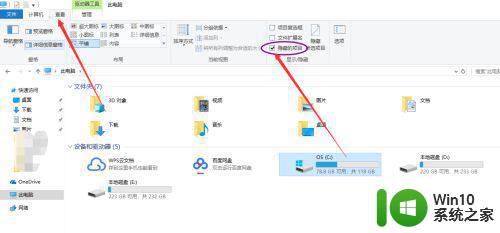
2、接着进入到系统盘中,一般都是安装到C盘中,进入路径为C:UsersASUSAppDataRoamingMicrosoftWindowsSendTo,其中部分可能为中文,该文件夹下的内容就是右键鼠标发送到的内容啦。
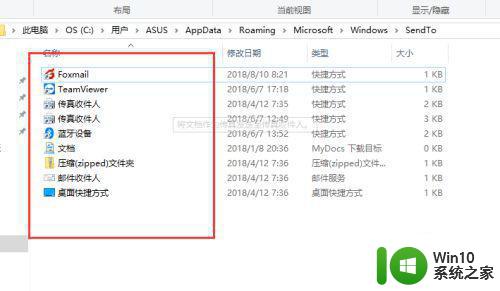
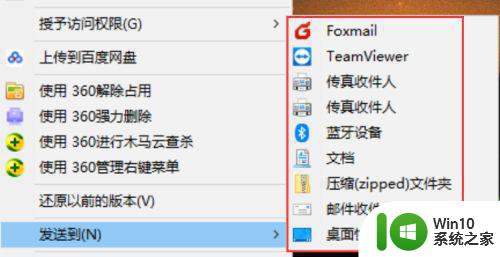
3、但是这不仅仅是我们需要删除的右键菜单内容,这里小编选择进入注册表方式关闭,同时按下电脑键盘的WIN+R键,调用出运行命令对话框,输入regedit,点击确定或按下回车键。
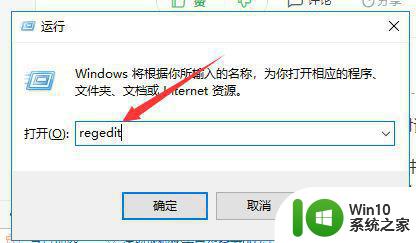
4、进入到注册表编辑器后,依次打开路径为计算机HKEY_CLASSES_ROOT*shellexContextMenuHandlers,该文件夹下的内容均为文件右键显示的菜单内容,有些是英文,不过基本都能认清楚,可以选择性的删除一些。
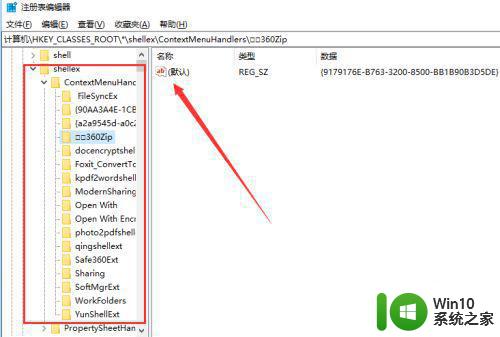
5、当然,也可以下载右键管家这种实用性较强的软件来管理鼠标右键菜单,打开首页后,点击上方的管理菜单,如下图所示。
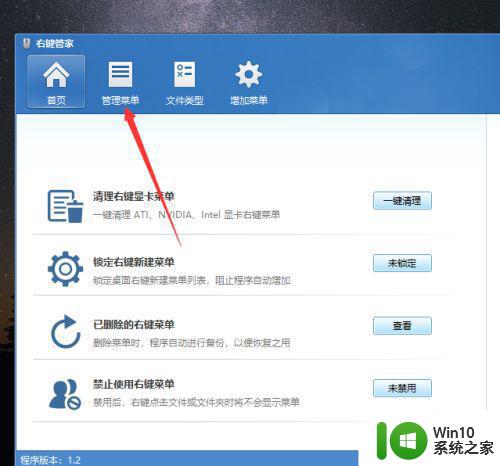
6、在管理菜单界面下,可以对不同文件右键显示的内容进行管理,删除或添加,就看自己了,非常方便。
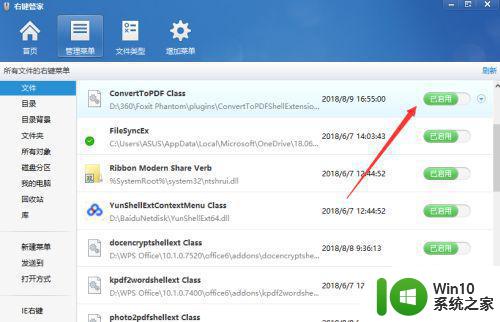
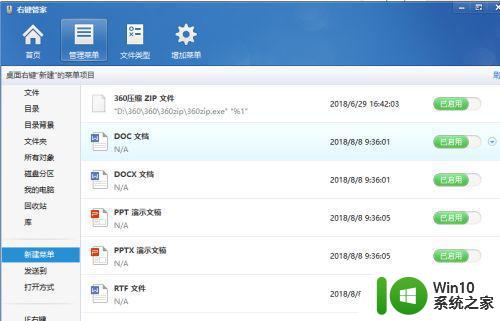
以上为关于如何在鼠标右键菜单中添加或删除选项的全部内容,如有出现相同情况的用户可以按照小编的方法来解决。
win10如何在鼠标右键菜单中添加或删除选项 win10怎样自定义鼠标右键菜单的选项相关教程
- win10编辑鼠标右键菜单的方法有哪些 如何在win10中添加自定义的鼠标右键菜单选项
- 图文教你删除win10鼠标右键菜单选项 win10鼠标右键菜单选项太多如何移除
- win10系统鼠标右键菜单选项如何精简 如何去除win10系统鼠标右键菜单中的多余选项
- win10桌面鼠标右键菜单没有新建选项怎么恢复 win10桌面鼠标右键菜单找不到新建选项怎么办
- win10鼠标右键菜单配置可交换显示卡选项没有了的找回步骤 Windows 10 鼠标右键菜单显示卡选项找回教程
- Win10电脑怎样在右键菜单添加"管理员取得所有权"选项 Win10电脑右键菜单如何添加管理员权限选项
- 删除Win10右键菜单图形属性和图形选项的方法 如何在Windows 10中删除右键菜单中的图形属性和图形选项
- win10桌面鼠标右键菜单栏怎么改 win10右键菜单栏自定义设置
- win10鼠标菜单 win10鼠标右键菜单自定义设置教程
- win10如何自定义鼠标右键菜单内容 win10编辑鼠标右键菜单步骤及方法
- 把win10右键菜单radeon删除的方法 如何在Win10中删除右键菜单中的Radeon选项
- win10如何删除右键多余选项 win10怎么取消鼠标右键多余选项
- 蜘蛛侠:暗影之网win10无法运行解决方法 蜘蛛侠暗影之网win10闪退解决方法
- win10玩只狼:影逝二度游戏卡顿什么原因 win10玩只狼:影逝二度游戏卡顿的处理方法 win10只狼影逝二度游戏卡顿解决方法
- 《极品飞车13:变速》win10无法启动解决方法 极品飞车13变速win10闪退解决方法
- win10桌面图标设置没有权限访问如何处理 Win10桌面图标权限访问被拒绝怎么办
win10系统教程推荐
- 1 蜘蛛侠:暗影之网win10无法运行解决方法 蜘蛛侠暗影之网win10闪退解决方法
- 2 win10桌面图标设置没有权限访问如何处理 Win10桌面图标权限访问被拒绝怎么办
- 3 win10关闭个人信息收集的最佳方法 如何在win10中关闭个人信息收集
- 4 英雄联盟win10无法初始化图像设备怎么办 英雄联盟win10启动黑屏怎么解决
- 5 win10需要来自system权限才能删除解决方法 Win10删除文件需要管理员权限解决方法
- 6 win10电脑查看激活密码的快捷方法 win10电脑激活密码查看方法
- 7 win10平板模式怎么切换电脑模式快捷键 win10平板模式如何切换至电脑模式
- 8 win10 usb无法识别鼠标无法操作如何修复 Win10 USB接口无法识别鼠标怎么办
- 9 笔记本电脑win10更新后开机黑屏很久才有画面如何修复 win10更新后笔记本电脑开机黑屏怎么办
- 10 电脑w10设备管理器里没有蓝牙怎么办 电脑w10蓝牙设备管理器找不到
win10系统推荐
- 1 番茄家园ghost win10 32位官方最新版下载v2023.12
- 2 萝卜家园ghost win10 32位安装稳定版下载v2023.12
- 3 电脑公司ghost win10 64位专业免激活版v2023.12
- 4 番茄家园ghost win10 32位旗舰破解版v2023.12
- 5 索尼笔记本ghost win10 64位原版正式版v2023.12
- 6 系统之家ghost win10 64位u盘家庭版v2023.12
- 7 电脑公司ghost win10 64位官方破解版v2023.12
- 8 系统之家windows10 64位原版安装版v2023.12
- 9 深度技术ghost win10 64位极速稳定版v2023.12
- 10 雨林木风ghost win10 64位专业旗舰版v2023.12